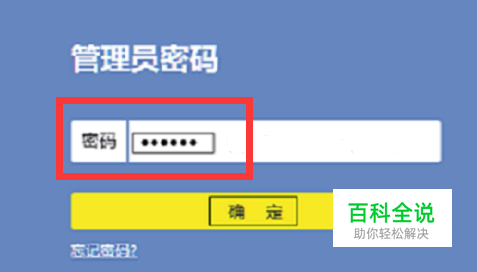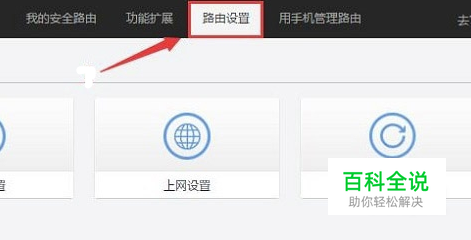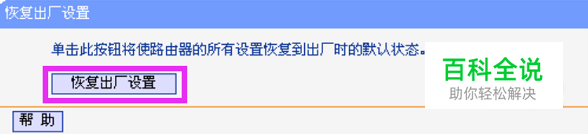无线扩展器怎么恢复出厂设置?
基本上每个家庭都有无线扩展器,使用的时间久了,难免会出现WiFi卡顿的情况。此时我如果想要使无线扩展器恢复出厂设置,我们应该如何操作呢?接下来我们一起来看看。
操作方法
- 01
首先我们需要长按无线扩展器的【reset】按钮,直到指示灯出现闪烁的现象。值得注意的是,按【reset】按钮时,无线扩展器需要处于通电状态哦。

- 02
紧接着我们用手机或者电脑登录该无线扩展器的网站(tplogin.cn),通常无线扩展器的背面都有标注。进入网站之后,我们输入该无线扩展器的管理密码。
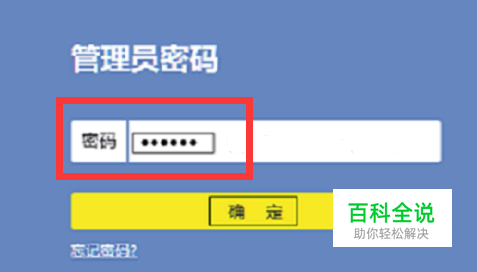
- 03
值得注意的是,这里输入的是管理密码,不是WiFi密码哦。这管理密码是无线扩展器一开始设置的时候,你自己设置的一个管理密码。

- 04
登录进去之后,我们点击上方的【路由设置】选项。
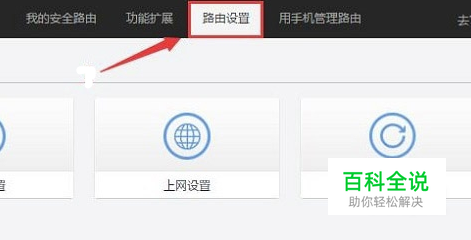
- 05
里面可以重启路由器和恢复出厂设置,此时我们点击【恢复出厂设置】。

- 06
在新弹出来的界面中,再点击一次【恢复出厂设置】。这样无线扩展器就恢复出厂设置啦,是不是很简单呢?
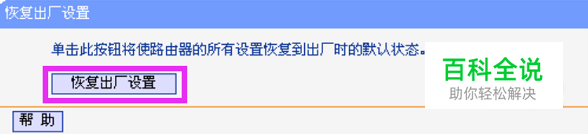
赞 (0)